笔记本开不了热点怎么解决 电脑连不上手机移动热点
更新时间:2023-07-13 08:54:10作者:yang
笔记本开不了热点怎么解决,现如今移动热点已经成为许多人在出行时必备的功能,方便了人们的生活。然而在使用中难免会遇到一些问题,例如笔记本开不了热点或者电脑连不上手机移动热点等情况。针对这些问题,我们可以采取以下措施解决。
电脑连不上手机移动热点
问题描述打开移动热、未有热点描述,第一反是检查网络适配器
问题追踪查网络适配器
经检查网络适配器没问题
查代码使用【win+R】运行cmd,输入:netsh wlan show driver

查出问题在于 无线自动配置服务(wlansvc)没有运行
解决问题1、【win+R】,输【services.msc】,点【确定】。
2、来到了服务,我们找到【WLAN AutoConfig】
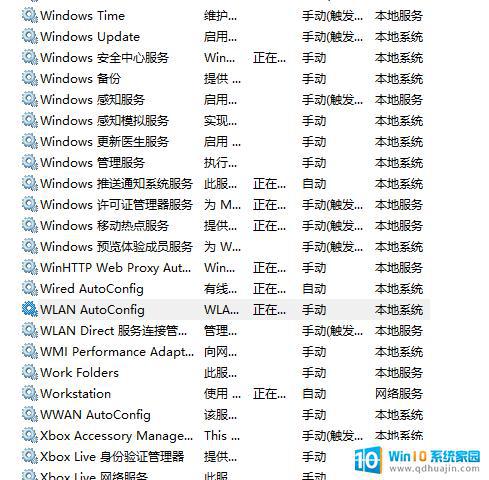
3、就直接选择【启动】即可。
感悟在使用这个方法解决WLAN之前,我曾根据电脑端出现的现象去描述问题。没有抓住问题的本质,导致了浪费很长的时间。今后出现了问题,还是要通过运行cmd。使用代码去检查,直接看问题的本质,解决起来才更高效!
综上所述,在电脑开启热点时应确保无线网卡开启,同时检查热点设置是否正确。如果电脑无法连接手机移动热点,可能是手机热点开启有误或者是电脑网卡驱动问题。我们可以尝试重新开启手机热点或者更新电脑网卡驱动,解决这一问题。最后,在实际操作时应根据具体情况,采取针对性的解决方法,以保证顺利连接网络。
笔记本开不了热点怎么解决 电脑连不上手机移动热点相关教程
热门推荐
电脑教程推荐
win10系统推荐
- 1 萝卜家园ghost win10 64位家庭版镜像下载v2023.04
- 2 技术员联盟ghost win10 32位旗舰安装版下载v2023.04
- 3 深度技术ghost win10 64位官方免激活版下载v2023.04
- 4 番茄花园ghost win10 32位稳定安全版本下载v2023.04
- 5 戴尔笔记本ghost win10 64位原版精简版下载v2023.04
- 6 深度极速ghost win10 64位永久激活正式版下载v2023.04
- 7 惠普笔记本ghost win10 64位稳定家庭版下载v2023.04
- 8 电脑公司ghost win10 32位稳定原版下载v2023.04
- 9 番茄花园ghost win10 64位官方正式版下载v2023.04
- 10 风林火山ghost win10 64位免费专业版下载v2023.04